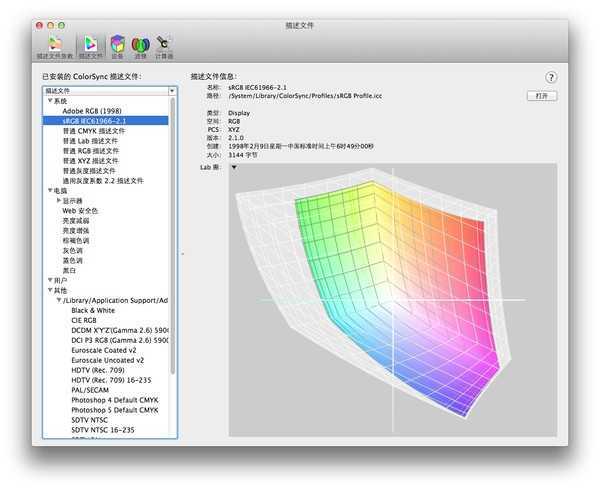 如果你有一张带Adobe RGB色彩配置文件的照片,想放到网络上供但大多数的PC Windows用户观摩,那么默认情况下,所有的这部分观众都将看到一个偏色的照片,因为他们的系统和浏览器解释不了那些超出sRGB范围的绿色,红色。。。他们只能看到一个被阉割了色彩的照片。。这是个悲剧。
如果你有一张带Adobe RGB色彩配置文件的照片,想放到网络上供但大多数的PC Windows用户观摩,那么默认情况下,所有的这部分观众都将看到一个偏色的照片,因为他们的系统和浏览器解释不了那些超出sRGB范围的绿色,红色。。。他们只能看到一个被阉割了色彩的照片。。这是个悲剧。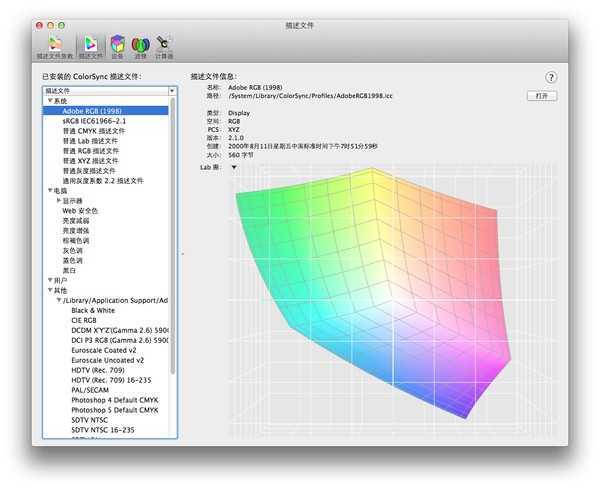 2.在转换之前,我们还需要一个优于系统本身默认的色彩转换引擎——
2.在转换之前,我们还需要一个优于系统本身默认的色彩转换引擎——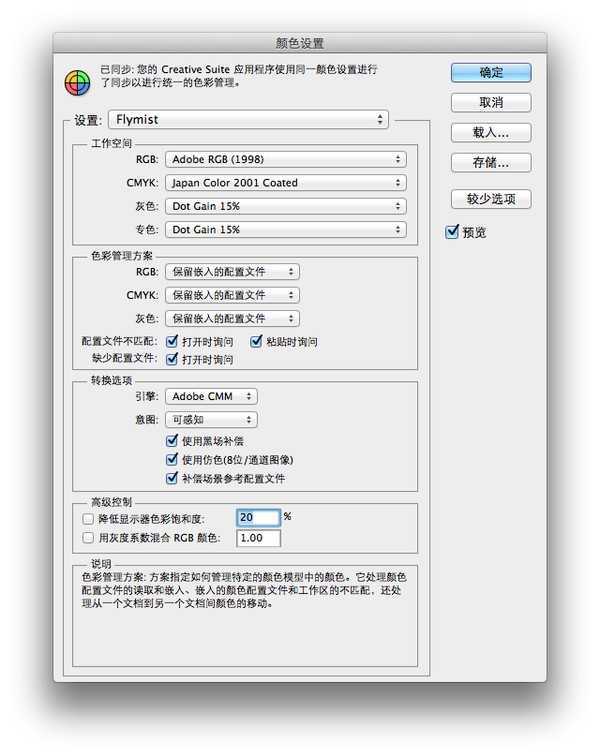
 5.选择菜单,图像——模式——Lab颜色
5.选择菜单,图像——模式——Lab颜色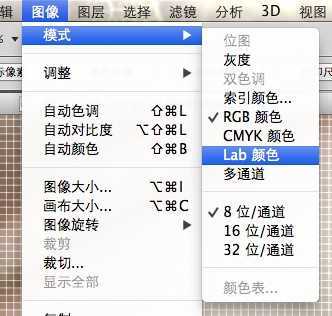 6.再选菜单,编辑——转换为配置文件
6.再选菜单,编辑——转换为配置文件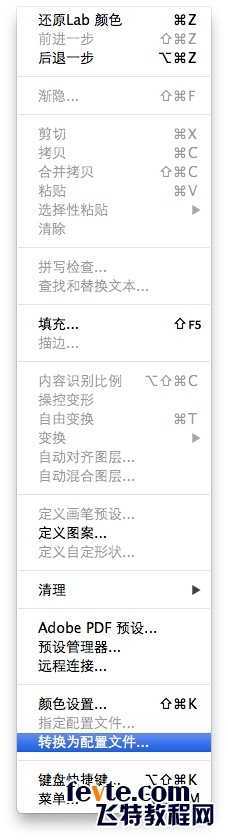 7.目标空间选择sRGB
7.目标空间选择sRGB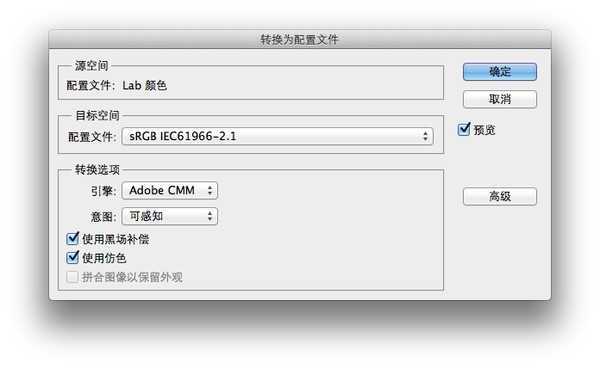 8. 最后用”存储为Web和设备所用格式”的方式来保存文件。以存JPG文件为例,勾选 嵌入颜色配置文件(这个可有可无),不需要勾”选转换为sRGB”,因为已经是了。预览选择Internet 标准 RGB(无色彩管理),这是用于在Web发布的,所以,你看预览的话,会看到和sRGB无差别。
8. 最后用”存储为Web和设备所用格式”的方式来保存文件。以存JPG文件为例,勾选 嵌入颜色配置文件(这个可有可无),不需要勾”选转换为sRGB”,因为已经是了。预览选择Internet 标准 RGB(无色彩管理),这是用于在Web发布的,所以,你看预览的话,会看到和sRGB无差别。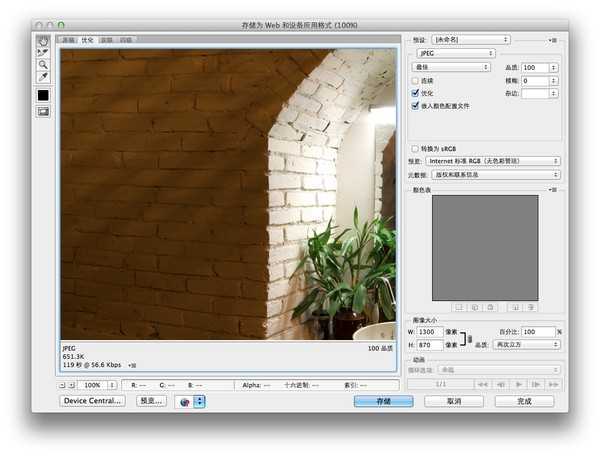 对于 B
对于 B 以上,即是正确的RGB输出流程,适合于不同环境下使用RGB图片的方法。
以上,即是正确的RGB输出流程,适合于不同环境下使用RGB图片的方法。原文:http://www.jb51.net/photoshop/112459.html